Исправить неработающие моды Fallout 4
Опубликовано: 2021-06-05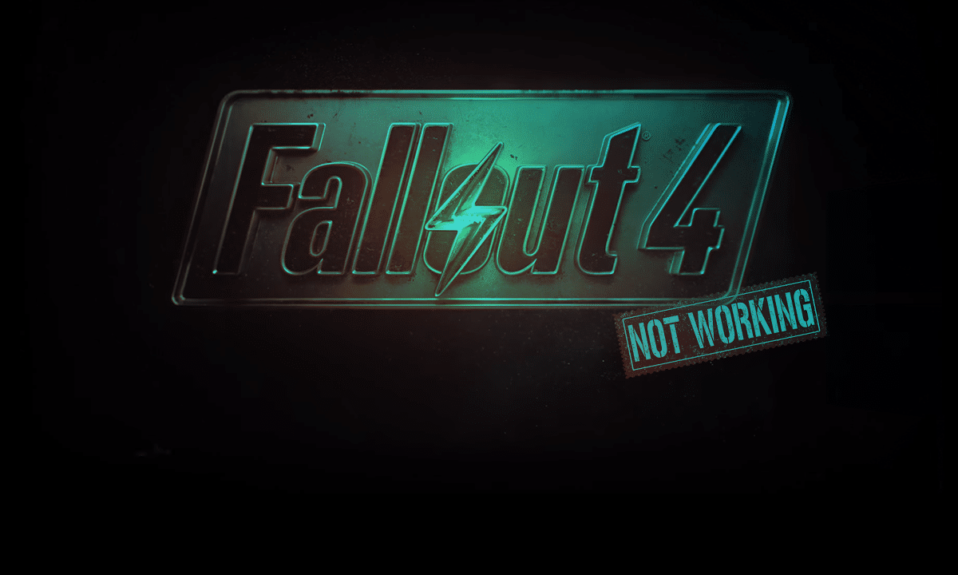
Вы среди тех, кто видит сообщение об ошибке: «Моды Fallout 4 не работают»?
Если у вас возникли проблемы с пониманием вещей, вы попали в нужное место.
Bethesda Game Studios выпустила Fallout 4, приключенческую ролевую игру. Игра является пятым изданием серии Fallout и была запущена в ноябре 2015 года. Многие моды для игры также были выпущены вскоре после выхода игры. AManygamers используют Nexus Patch Manager, инструмент для моддинга, который позволяет геймерам применять самые разные моды.
В последнее время многие пользователи сообщают, что моды Fallout 4 не работают. Пользователи, которые использовали Nexus Mod Manager для изменения игры, также столкнулись с этой проблемой. В этом посте мы рассмотрим некоторые объяснения причин возникновения этой проблемы, а также возможные способы ее устранения.
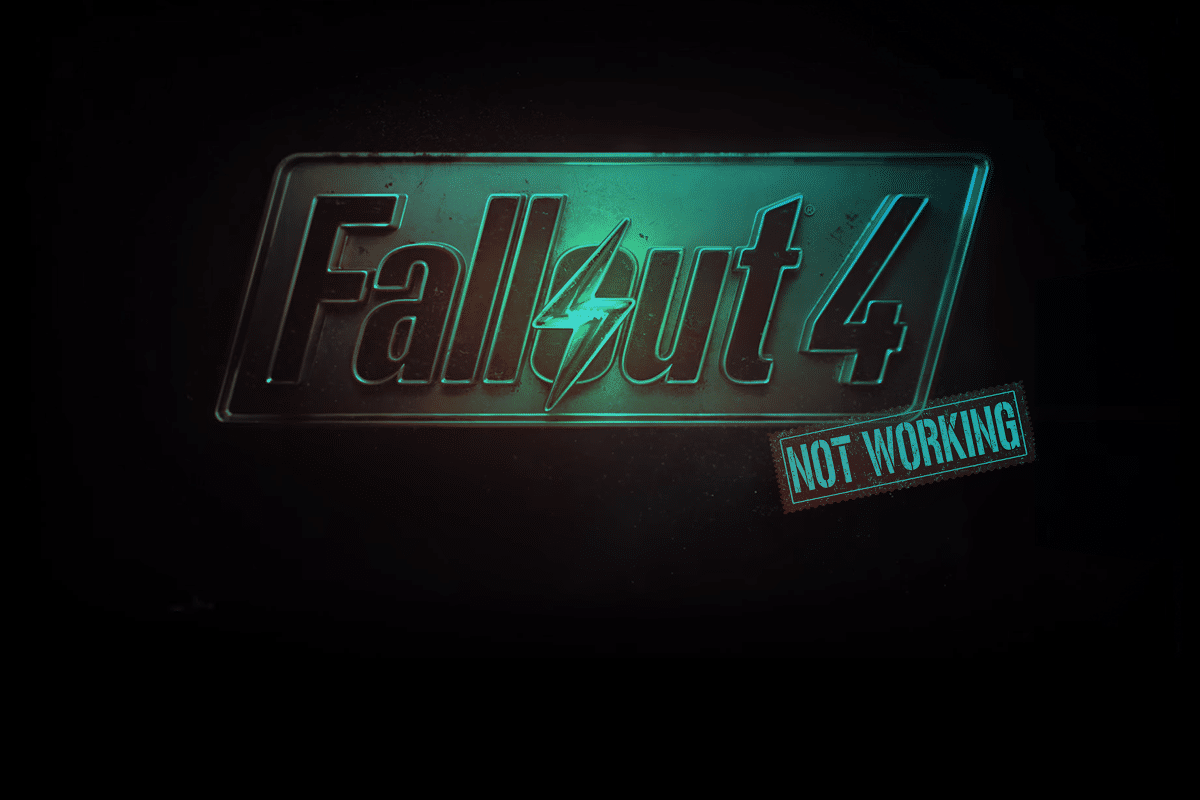
Содержание
- Как исправить ошибку Fallout 4 Mods, которая не работает
- Каковы причины того, что моды Fallout 4 не работают?
- Способ 1. Запустите Nexus Mode от имени администратора
- Способ 2: перенастроить INI-файлы для Fallout 4
- Способ 3: включить/разрешить Fallout 4 через брандмауэр Windows
- Способ 4: деактивировать и повторно активировать моды по одному
- Способ 5: переустановите и обновите Nexus Mode Manager
- Способ 6: добавить Fallout 4 в исключение Windows
Как исправить ошибку Fallout 4 Mods, которая не работает
Каковы причины того, что моды Fallout 4 не работают?
Nexus Mod Manager — это бесплатное программное обеспечение с открытым исходным кодом, которое позволяет загружать, изменять и сохранять моды для ваших игр. Сейчас существует множество модов для Fallout 4. Однако при использовании Nexus Mode Manager несколько пользователей сообщают, что моды Fallout 4 не работают.
Итак, что же делает мод Nexus в Fallout 4 неработающим?
- Файлы .ini в папке данных настроены неправильно.
- Игра или Nexus Mod Manager не могут подключиться к серверу из-за брандмауэра Защитника Windows .
- Когда вы загружаете игру и моды на разные жесткие диски, опция установки Multi HD отключается.
- Устаревший Nexus Mod Manager может вызвать проблемы, которые могут привести к тому, что плагины Fallout 4 не будут загружаться.
- Неисправные моды могут вызвать проблемы при использовании модов в Fallout 4.
Способ 1. Запустите Nexus Mode от имени администратора
1. Для начала откройте папку, содержащую ваш Fallout 4 Nexus Mod Manager.
2. Выберите EXE -файл вашей игры, щелкнув по нему правой кнопкой мыши.
3. Затем, как показано на скриншоте ниже, нажмите кнопку « Совместимость ».
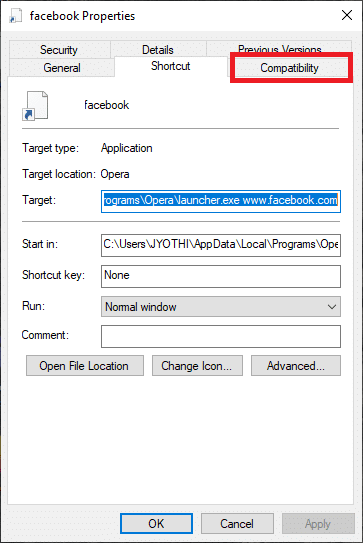
4. Установите флажок « Запускать эту программу от имени администратора ».
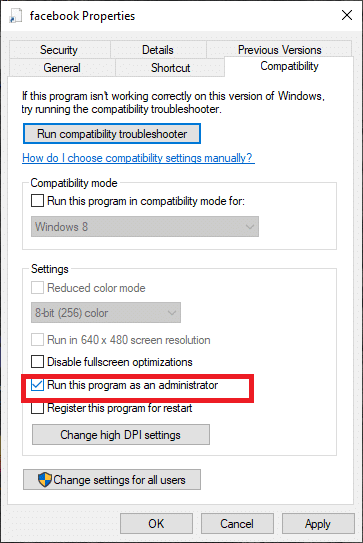
5. Наконец, нажмите OK , чтобы сохранить изменения.
Способ 2: перенастроить INI-файлы для Fallout 4
1. Нажмите горячую клавишу Windows + E. Это откроет проводник .
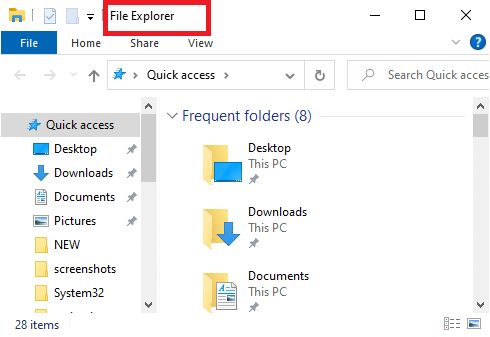
2. Затем перейдите в это место и откройте папку Fallout 4:
Документы\MyGames\Fallout4
3. Щелкните правой кнопкой мыши файл custom.ini .
4. Выберите Открыть с помощью < Блокнота .
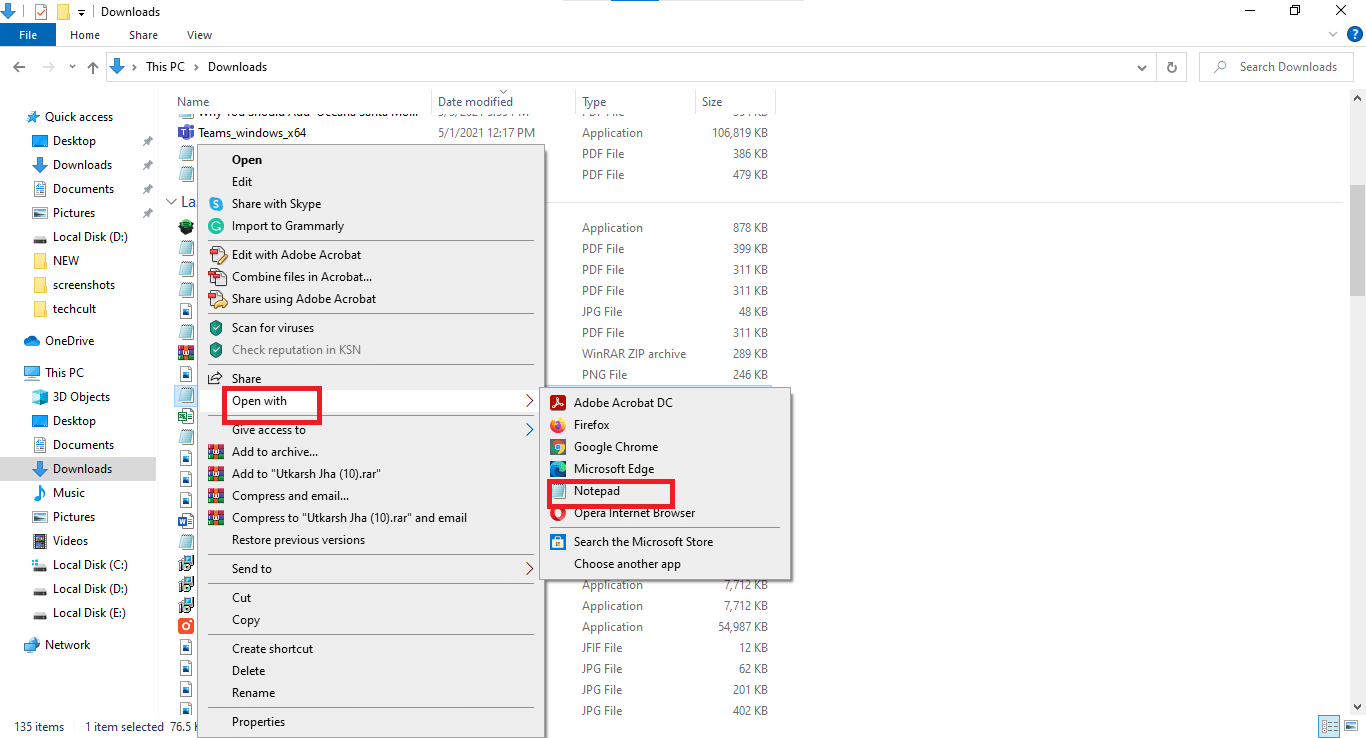
5. Используйте горячую клавишу Ctrl + C и скопируйте следующий код:
[Коллекция]bInvalidateOlderFiles=1sResourceDataDirsFinal=

6. Используйте горячую клавишу Ctrl + V , чтобы вставить код в ваш файл Fallout4Custom.ini .
7. Нажмите « Файл» > « Сохранить в блокноте » в меню « Файл» .
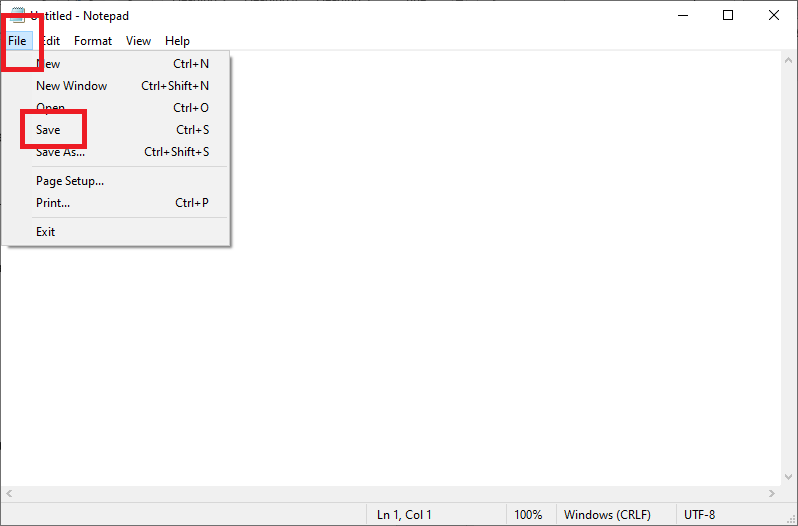
8. Выберите « Свойства », щелкнув правой кнопкой мыши файл Fallout 4 Custom.ini , а затем перейдите на вкладку « Общие ».
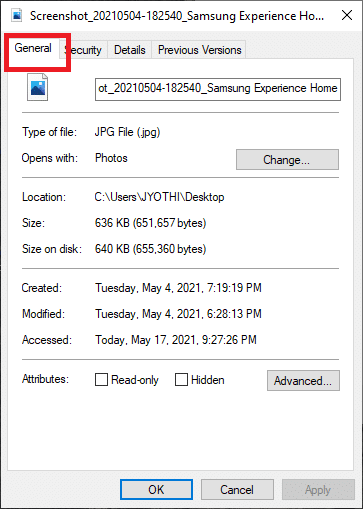
9. Там снимите флажок Атрибут только для чтения .
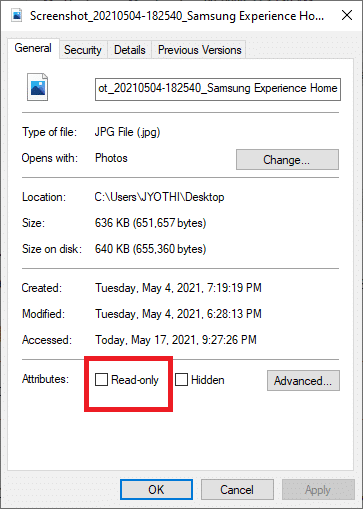
10. Введите текст (показан ниже) в файл Fallout4prefs.ini:
бенаблефилеселектион=1
11. Наконец, перейдите в меню « Файл» в « Блокноте » и выберите « Сохранить ».
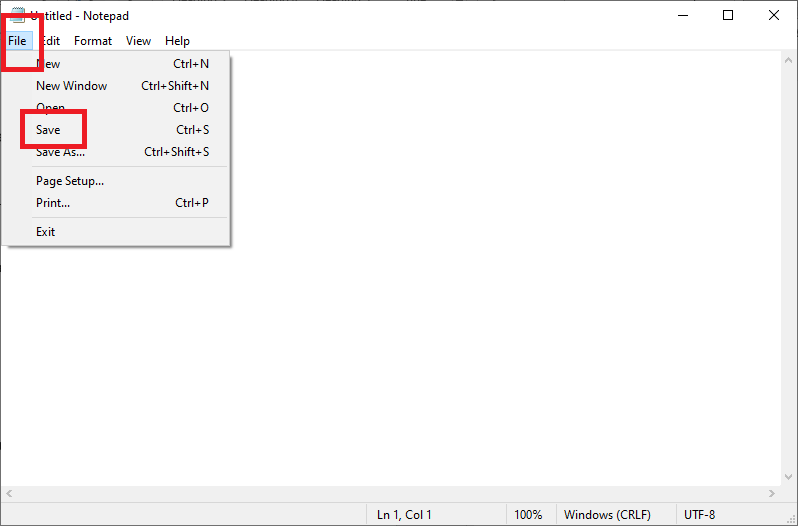
Способ 3: включить/разрешить Fallout 4 через брандмауэр Windows
1. В крайнем левом углу панели задач Windows 10 щелкните значок Введите здесь для поиска .
2. Введите Брандмауэр в качестве ввода для поиска.
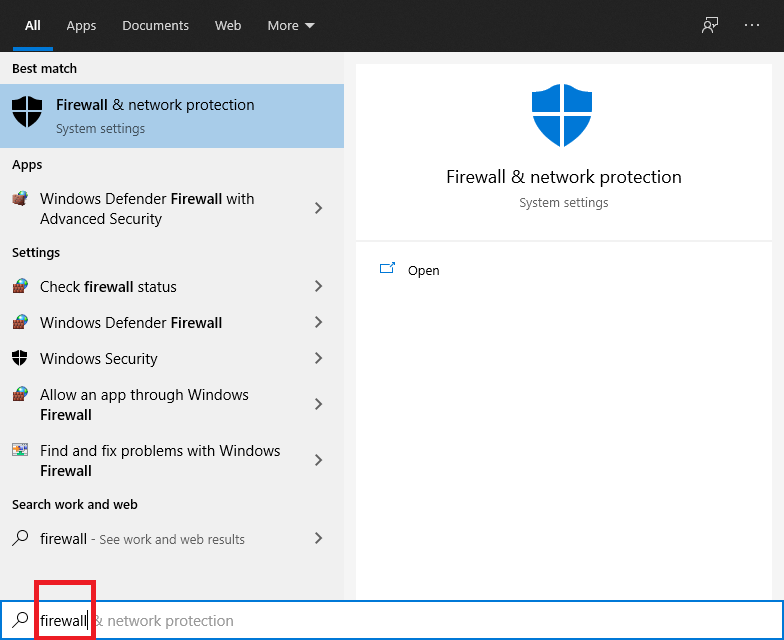
3. Откройте брандмауэр Защитника Windows в Панели управления.
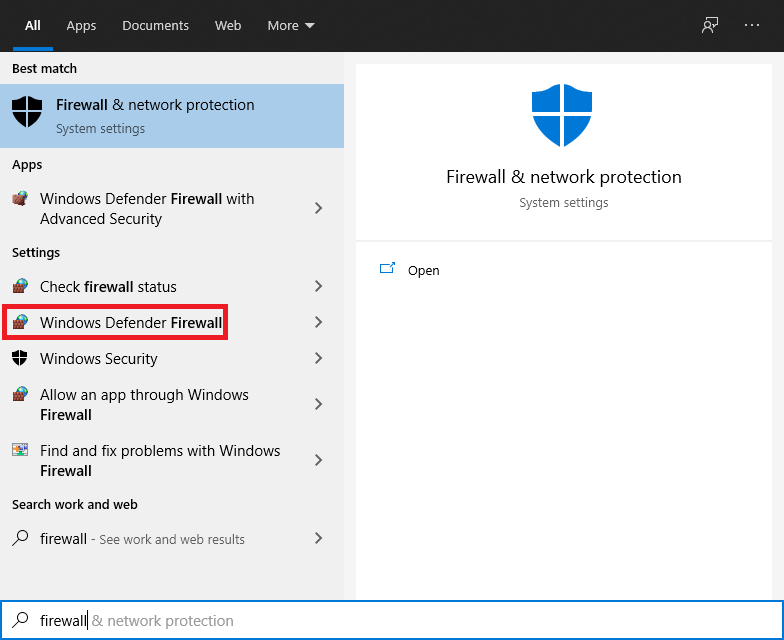

4. Выберите параметр Разрешить приложение или функцию через брандмауэр Защитника Windows .
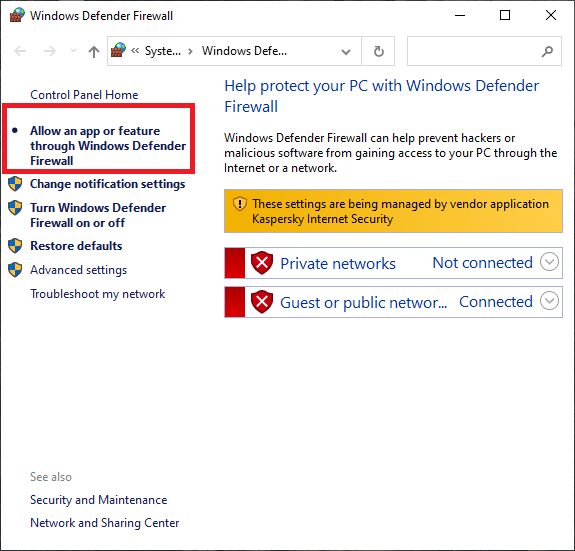
5. Нажмите на опцию « Управление настройками ».
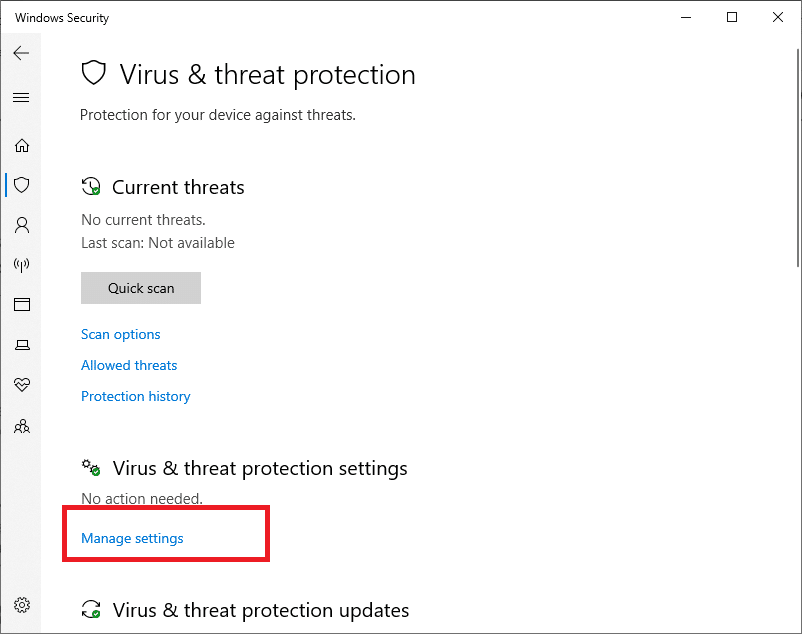
6. Установите флажки для своей игры в Личном и Общедоступном режимах.
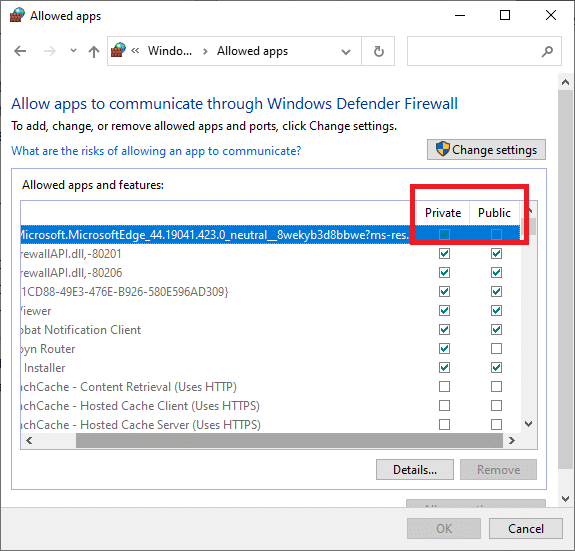
7. Нажмите кнопку ОК .
Способ 4: деактивировать и повторно активировать моды по одному
1. Запустите приложение Nexus Mod Manager .
2. Затем в Nexus Mod Manager выберите Fallout 4 , чтобы увидеть список установленных модов.
3. Щелкните правой кнопкой мыши все ваши моды и выберите « Деактивировать ».
4. Сыграйте в Fallout 4 после того, как отключите все моды. Если деактивация модов решает текущие проблемы игры, то один или несколько модов не работают.
5. После этого активируйте мод и поиграйте в Fallout 4, чтобы увидеть проблемы. Продолжайте тестировать игру после повторной активации по одной, пока не обнаружите сломанную или поврежденную игру.
6. Деактивируйте все поврежденные моды, которые вам попадутся.
Способ 5: переустановите и обновите Nexus Mode Manager
1. Чтобы использовать окно команды « Выполнить », нажмите клавишу Windows + клавишу R.
2. После ввода следующей команды в текстовом поле «Выполнить»: appwiz.cpl нажмите кнопку « ОК ».
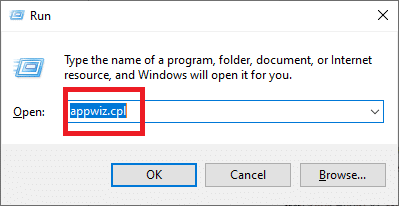
3. Удалите мод приложение Fallout 4, щелкнув его правой кнопкой мыши и выбрав опцию « Удалить ».
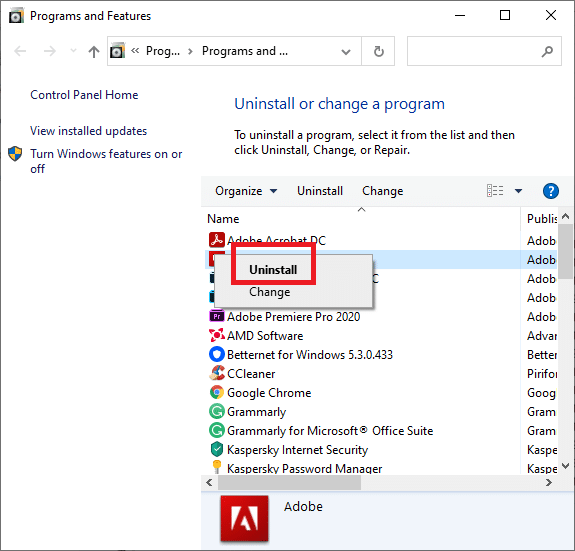
4. После удаления программы мода перезагрузите Windows.
5. На вкладке загрузки NMM нажмите кнопку загрузки вручную , чтобы получить новую версию Nexus Mod Manager.
6. Установите скачанный менеджер модов.
Способ 6: добавить Fallout 4 в исключение Windows
1. Откройте окно команды поиска Windows.
2. Откройте утилиту поиска, введя Безопасность Windows в текстовое поле.
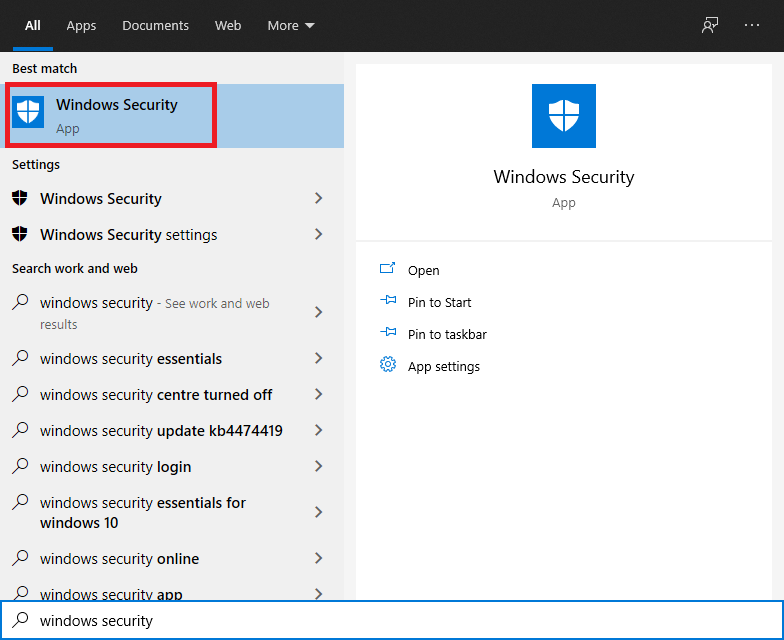
3. Нажмите кнопку Защита от вирусов и угроз , расположенную в левом верхнем углу экрана.
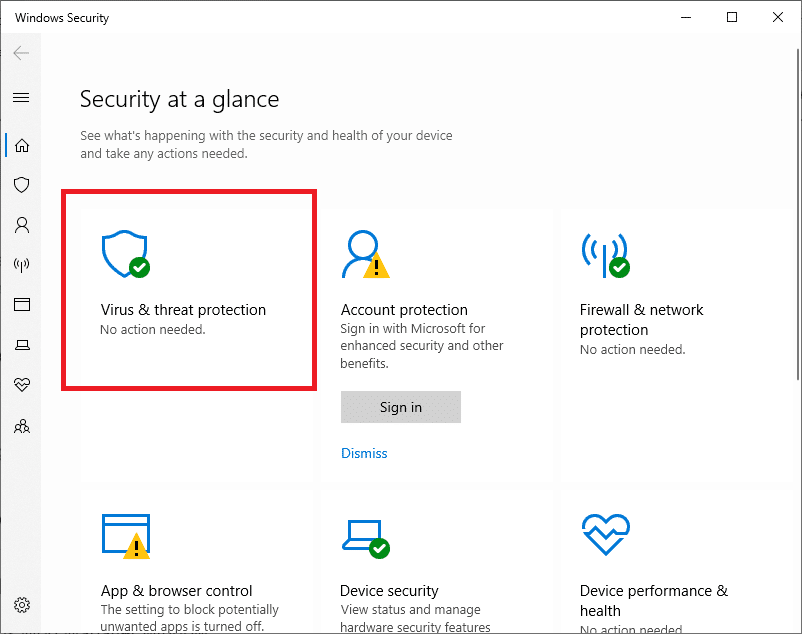
4. Чтобы использовать параметры, показанные на снимке экрана ниже, щелкните Управление настройками .
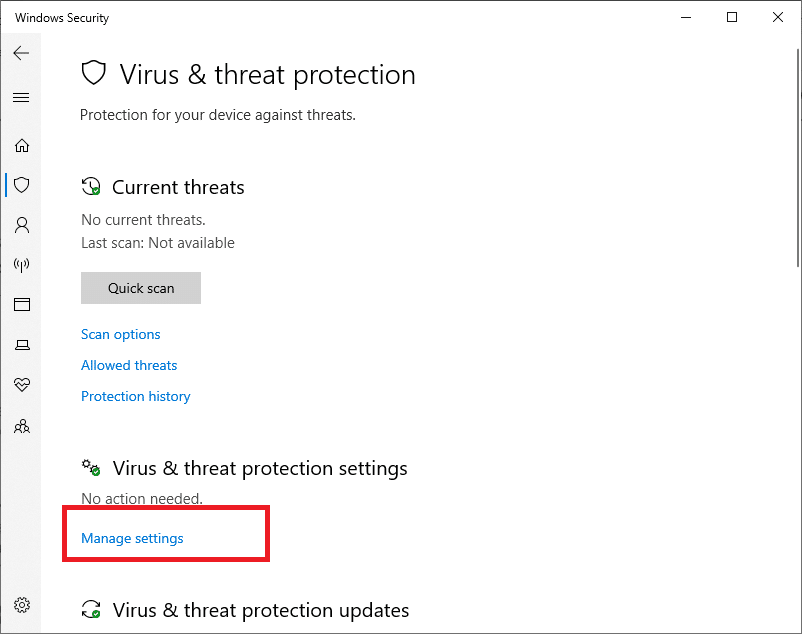
5. Прокрутите страницу вниз, пока не найдете Исключения . Теперь нажмите Добавить или удалить исключения .
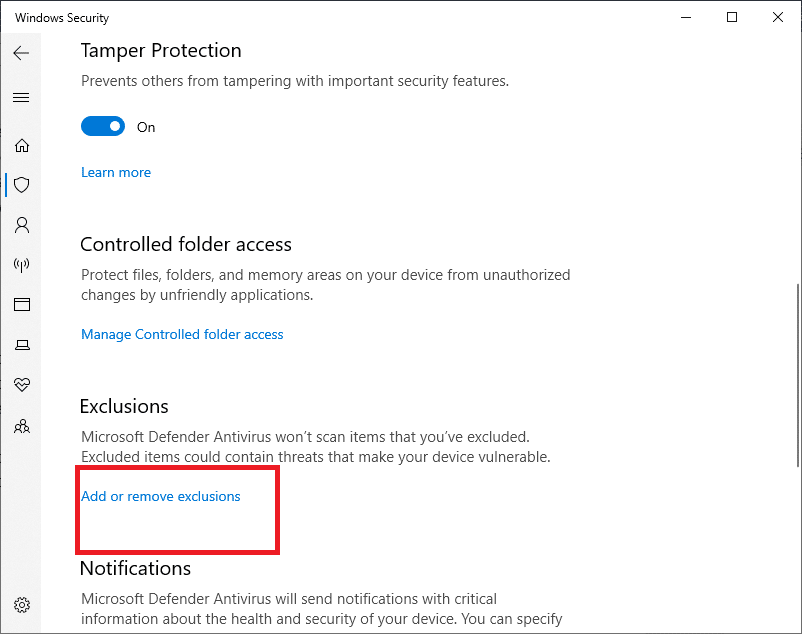
6. Нажмите кнопку + Добавить исключение .
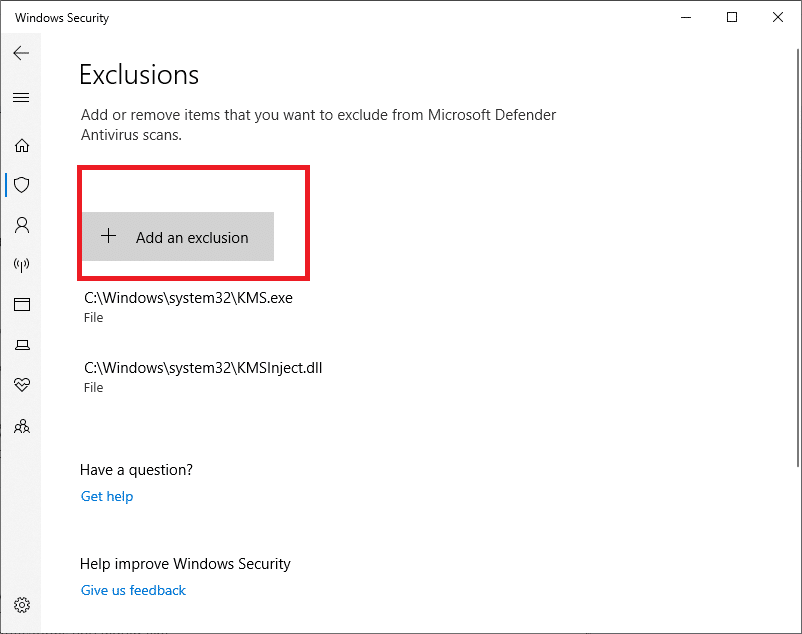
7. Нажмите на опцию «Папка » и выберите каталог Fallout 4 .
8. Нажмите кнопку « Выбрать папку ».
Часто задаваемые вопросы (FAQ)
Q1. Как установить Nexus Mode Manager?
1. Перейдите на страницу загрузки NMM.
2. Сохраните файл на жесткий диск.
3. Откройте только что загруженную программу установки и запустите ее.
4. Выберите язык, на котором вы хотите выполнить установку.
5. После того, как вы нажмете OK , откроется мастер установки. Нажмите кнопку « Далее ».
6. Прочтите Лицензионное соглашение ; если вы одобряете основные условия GPL , нажмите Принять .
7. Теперь вы можете выбрать, куда вы хотите установить NMM . Настоятельно рекомендуется использовать маршрут установки по умолчанию.
8. Чтобы продолжить, нажмите Далее .
9. Теперь вы можете создать папку в меню « Пуск », если хотите. Если вы не хотите создавать папку меню « Пуск », снимите флажок « Создать папку меню «Пуск» .
10. Чтобы продолжить, нажмите Далее .
11. Теперь у вас есть возможность настроить ассоциации расширений файлов. Настоятельно рекомендуется не менять настройки по умолчанию; в противном случае NMM может работать неправильно.
12. Теперь вы можете перепроверить, что вы собираетесь делать. Если вы удовлетворены своим выбором, нажмите « Установить », и начнется установка программного обеспечения.
13. Теперь NMM будет успешно установлен. Если вы не хотите, чтобы NMM открывался после выхода из установщика, снимите флажок.
14. Чтобы выйти из программы установки, нажмите Готово .
Fallout 4 — одна из самых продаваемых игр последнего времени. Однако такие проблемы, как «Режим Fallout 4 не работает», могут помешать геймерам получить удовольствие от игры.
Рекомендуемые:
- 7 способов исправить вентилятор процессора, который не вращается
- 4 способа проверить FPS (количество кадров в секунду) в играх
- 5 способов исправить Steam думает, что игра запущена
- Как удалить Аваст из Windows 10
Мы надеемся, что это руководство было полезным, и вы смогли исправить неработающие моды Fallout 4 . Если вы обнаружите, что в процессе у вас возникли трудности, свяжитесь с нами через комментарии, и мы поможем вам.
